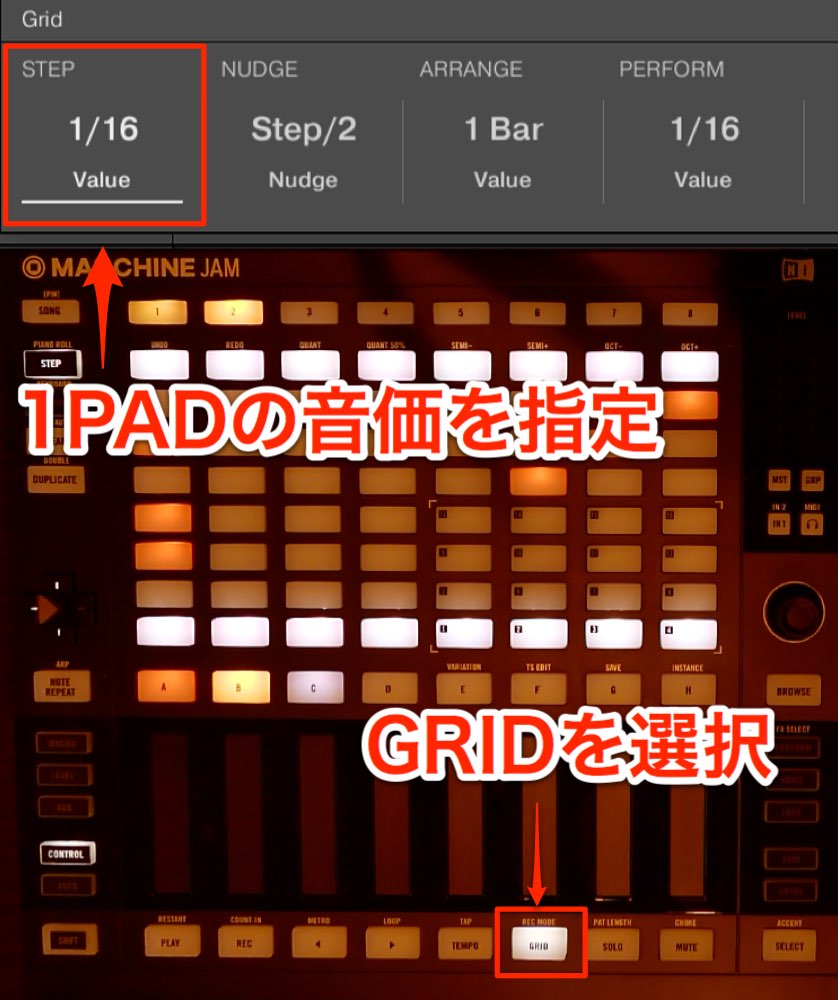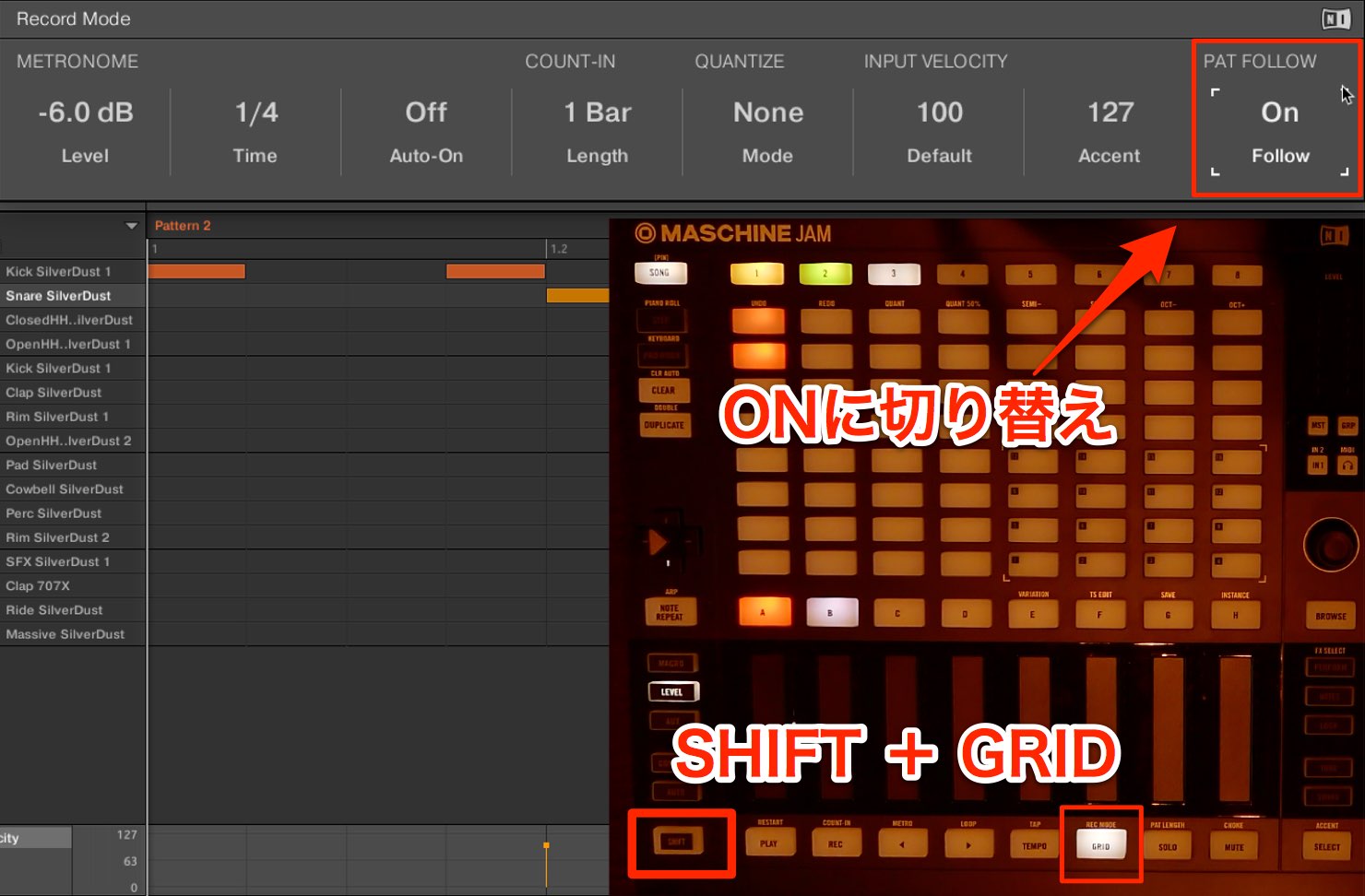MASCHINE JAM 使い方 音階楽器をステップレコーディングで打ち込む
64のPADを活かした音階のステップレコーディング
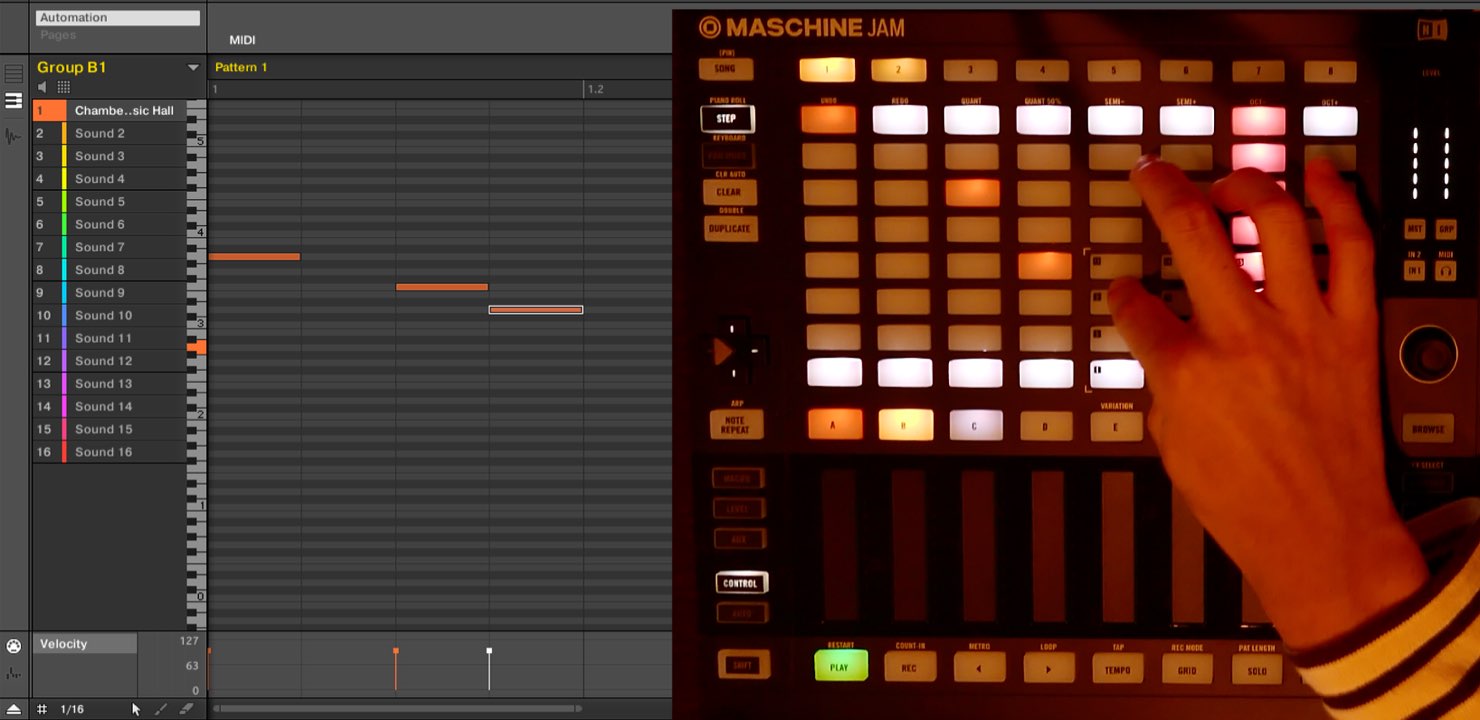
前回は音階楽器の概念やレコーディング方法を見てきました。
これらにプラスしてMASCHINE JAMは音階楽器のステップレコーディングにも対応しています。
64のPADを最大限に活かしたユニークなレコーディング方法で、フレーズを構築する際にとても役立ちます。
それではその内容を紐解いていきましょう。
PIANO ROLLへのアクセス
※7:05秒からの解説となります。
まずはステップレコーディングしたいPATTERNを選択します。
「SHIFT」ボタンを押しながら「STEP」を押します。
これで「PIANO ROLL」と呼ばれるステップ入力画面に切り替わります。
PADの上下が白く光っていますが、これは前回のスケール機能で解説したルートを示しています。
白と白はオクターブの関係にあり、その中がオクターブ間の構成音という考え方です。
ステップレコーディングの概要はドラムのステップレコーディングとほぼ同様となります。
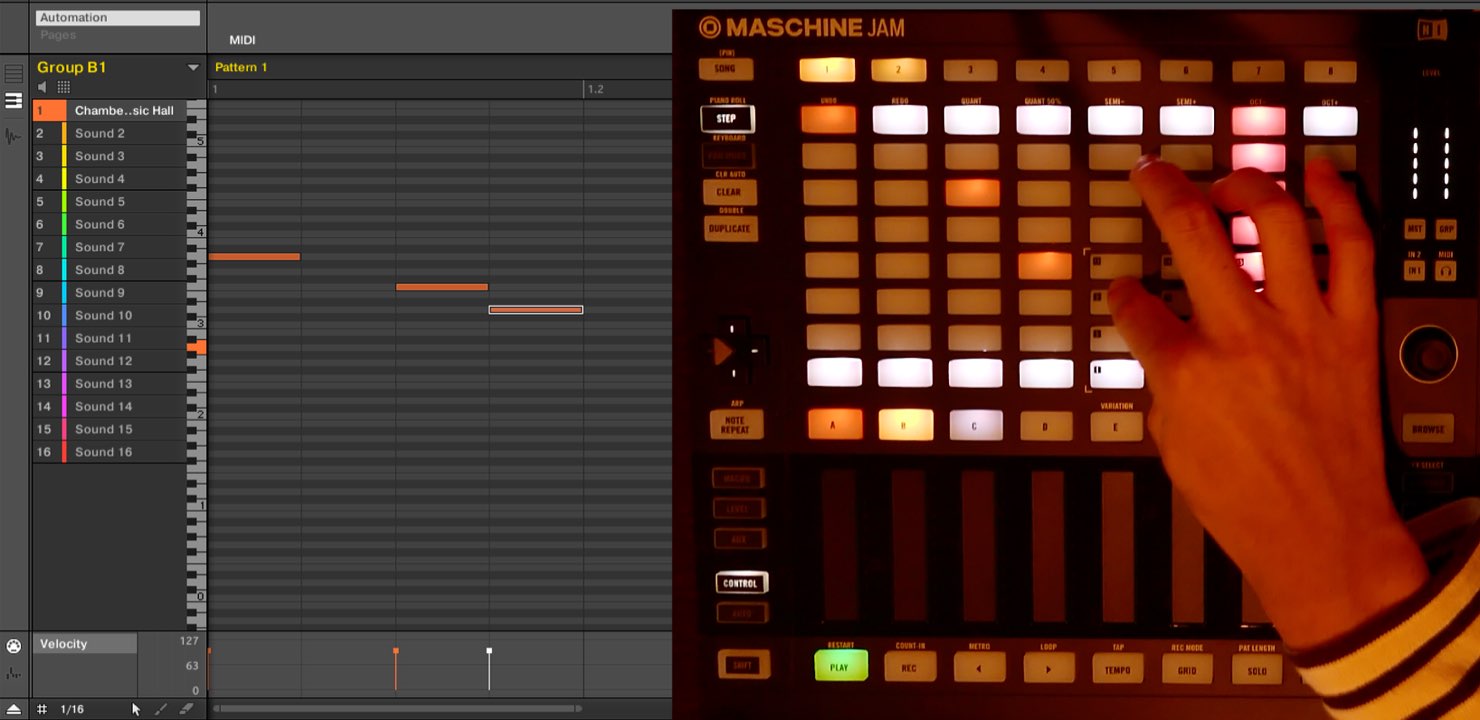
PLAYボタンを押すと現在再生されている部分を光で追っていきます。
後は入力したいPADを押せば実際にMIDIノートが入力されるという形で、再度PADを押すことでノートが削除され消灯状態へ戻ります。
ドラムのステップレコーディングと異なり、同じ時間軸に複数の音階を配置することも可能です。
PADの音階を切り替えるには?
MASCHINE JAM上 64のPADに表示される音階はスケールの種類によっても異なりますが、約1オクターブです。
もちろんオクターブの上下や1音単位の調整も行えます。
十字キーの上下でオクターブの切り替えとなり、これを「SHIFT」ボタンを押しながら行うと1音ずつ表示が切り替わります。
1つのPADに対する音価を変更するには?
上記で1PADは16分音符と記載しましたが、この音価を変更し、1つのPADを8分音符や32分音符などに変更することができます。
「GRID」ボタンを押します。
表示されるダイアログの「STEP」がPAD1つ分の音価となります。
打ち込みたいリズムに合わせて変更してください。
ステップ表示範囲を切り替えるには?
PADに表示できる範囲が足りなり場合の解消方法は2通りあります。
1_ページを切り替える
この部分からステップ範囲を表示するページを切り変え、レコーディングを行う箇所へアクセスします。
2_パターンフォロー機能を使用する
再生に合わせて上記のページが自動で切り替わるモードです。
常に再生されている範囲がPADに表示されます。
「SHFIT」ボタンを押しながら「GRID」ボタンを押します。
表示されたダイアログの中から「PAD FOLLOW」をONに設定します。
この操作にはショートカットが割り当てられており、「SHFIT」ボタン + グループ「A」でもオン/オフの切り替えを行うことができます。